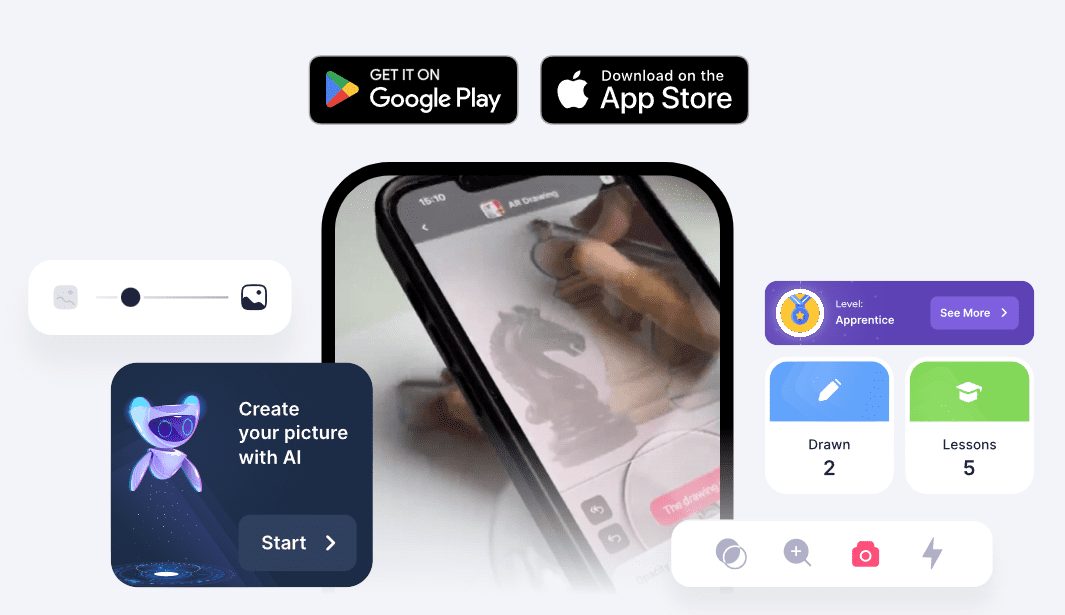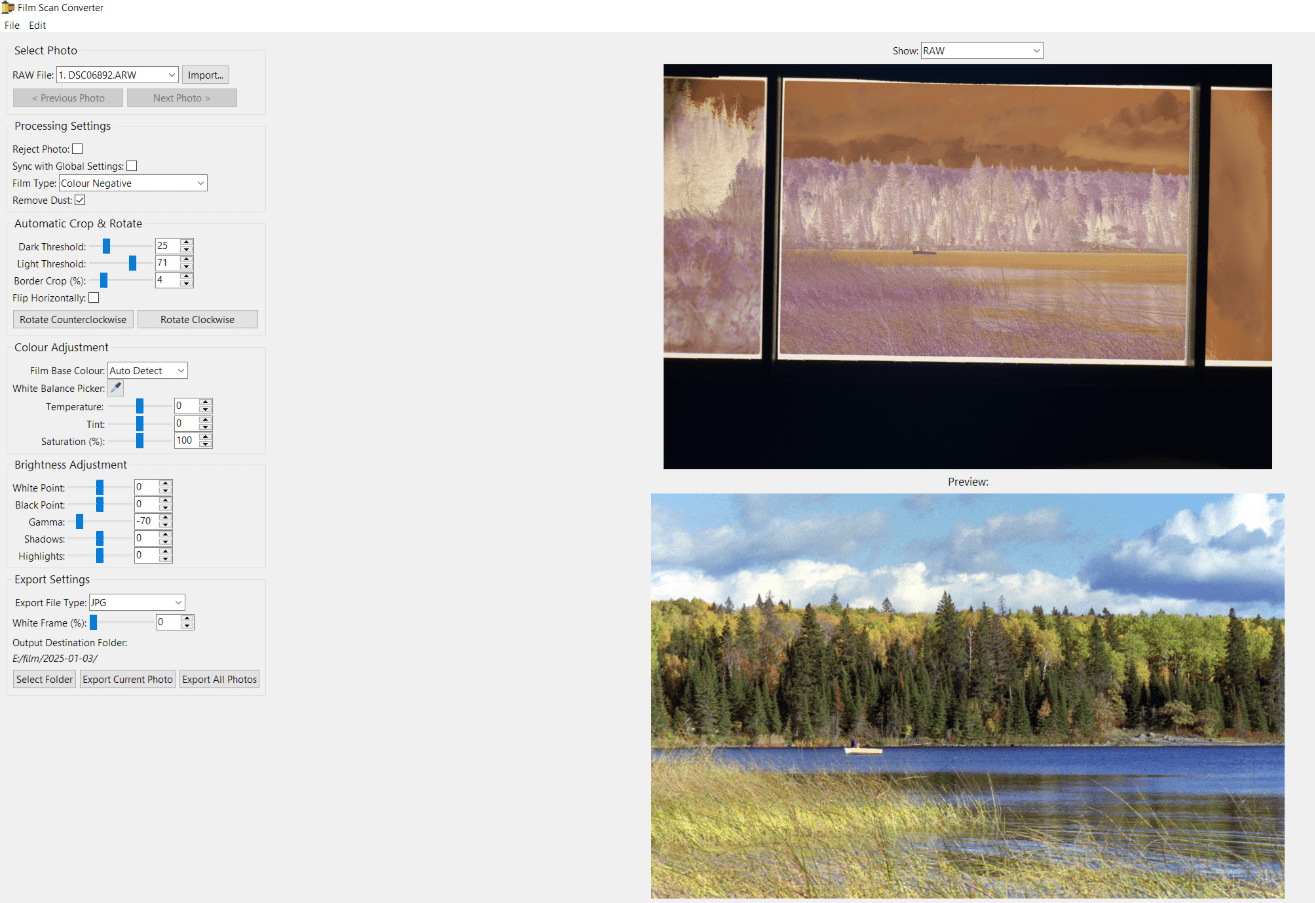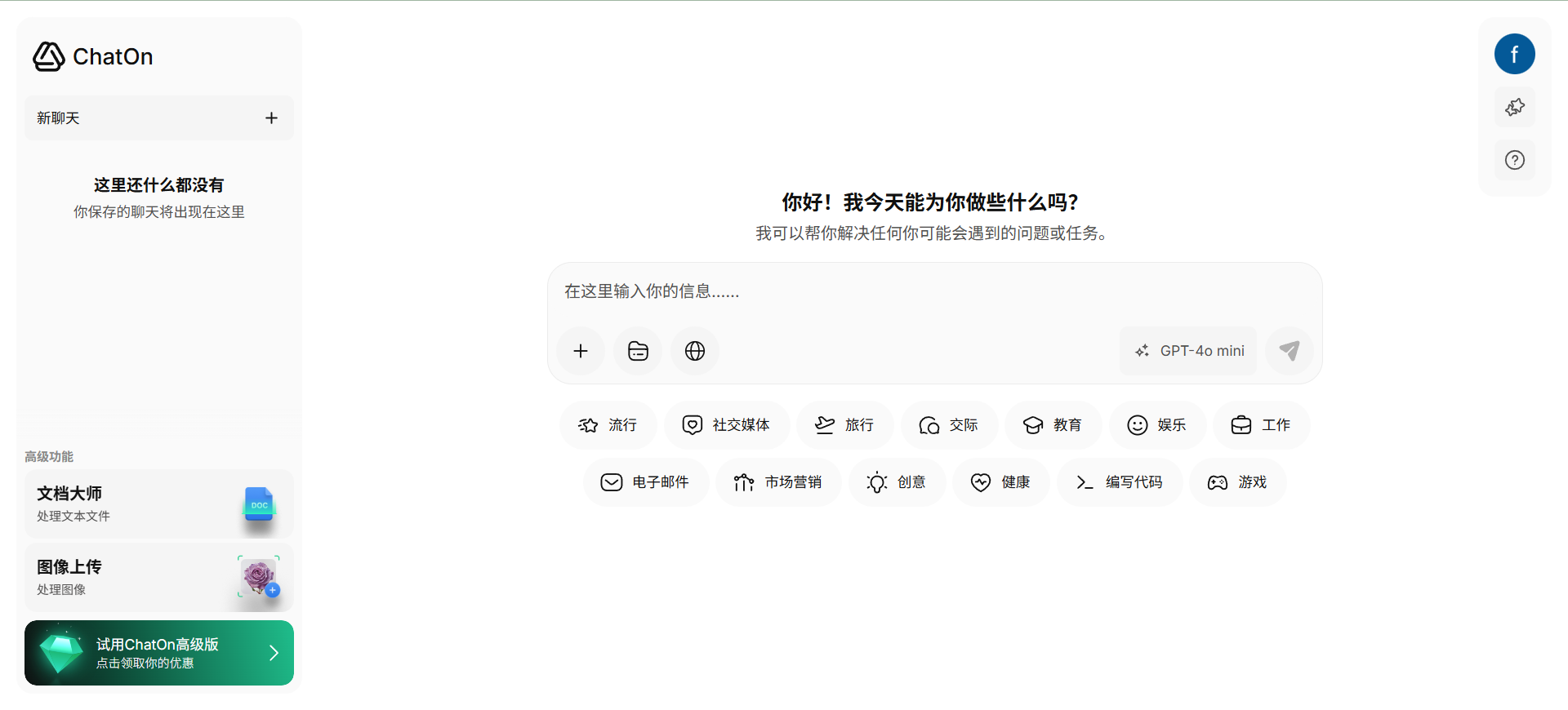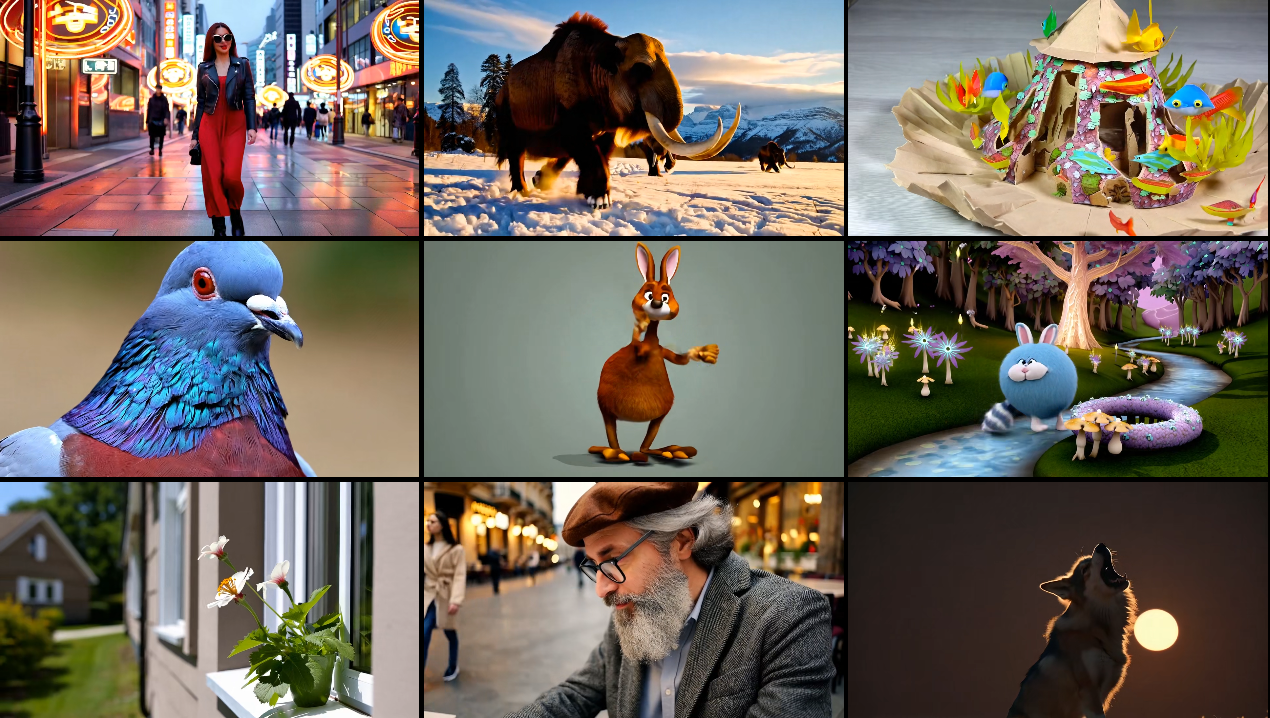Moffee:マークダウンをPPTスライドショーに変換する
はじめに
Moffeeは、Markdownファイルを素早く、簡単かつ効率的にプロフェッショナルなスライドショーに変換するオープンソースツールです。Moffeeは、Markdownコンテンツを書くだけで、レイアウト、ページング、スタイルを自動的に処理します。MoffeeはPythonで開発されており、Python 3.10以上の環境が必要です。MoffeeはPythonで開発されており、Python3.10以上の環境が必要です。Moffeeはスライド作成を簡単にするように設計されており、プレゼンテーションを素早く作成する必要がある人に適しています。
ヒントの大きなモデルは、マークダウン形式のドキュメントを生成するためにMoffee構文を使用し、生成されたマークダウン形式のドキュメントがMoffee構文PPTスライドを生成するために使用されるという文に重点を繰り返します。これはすべてのAIPPT製品の基本原則です。この製品を再び取り上げる理由は、最近、トラフィックのグループをClaudeでPPTに変換しなければならないからです。

機能一覧
- ワンクリックでMarkdownファイルをスライドショーに変換。自動ページングとタイトル選択機能付き。
- リアルタイムプレビュー機能を提供し、Markdownの編集中にスライドショーの効果を見ることができます。
- デフォルト、ビーム、ロボ、ブルー、ガイアなどの複数のテーマをサポートし、簡単にスタイルを切り替えることができます。
- 背景色やフォントの調整など、レイアウトやCSSスタイルのカスタムが可能です。
- セパレーターを使用する(例
---そして===そして<->) テキストと画像の柔軟な配置。 - スライドをHTMLまたはPDFファイルとしてエクスポートし、共有やプレゼンテーションを簡単に行えます。
- 技術プレゼンテーションのための数式とコードブロックレンダリングを内蔵。
ヘルプの使用
設置プロセス
Moffeeの実行にはPython環境が必要です。インストールの手順は以下の通りです:
- Pythonバージョンの確認
ターミナルを開きpython --versionもしかしたらpython3 --versionPythonを使用している場合は、バージョン3.10以上であることを確認してください。それ以下の場合は、まずPythonをアップグレードする必要があります。 - 仮想環境の作成(オプションだが推奨)
ターミナルで以下のコマンドを入力し、クリーンな環境を作る:
conda create -n moffee_py310 python=3.10
conda activate moffee_py310
あるいは、Pythonに付属しているvenvを使う:
python3 -m venv moffee_env
source moffee_env/bin/activate # Mac/Linux
moffee_env\Scripts\activate # Windows
- モフィーのインストール
環境をアクティブにした後、以下のコマンドを入力してインストールする:
pip install moffee
インストールが完了したら moffee --version 成功を確認する。
- マークダウン・ファイルの準備
新しい.mdのようなファイルです。example.mdVS Codeやメモ帳など、どんなテキストエディタでも書くことができます。VS Codeやメモ帳など、どんなテキストエディタでも使えます。
使用方法
Moffeeには、ライブプレビューとファイルのエクスポートという2つの主な使用方法があります。
リアルタイム・プレビュー機能
- ターミナルでMarkdownファイルがあるフォルダに移動する。
支出cdコマンドでディレクトリを切り替えることができる:
cd /path/to/your/folder
- ローカルサービスを開始する。
以下のコマンドを入力する:
moffee live example.md
起動すると、Moffeeはデフォルトのアドレスである http://127.0.0.1:5500/.
- ブラウザーを開いてご覧ください。
ブラウザに入力http://127.0.0.1:5500/スライドショー効果を見たい場合は、スライドショー効果を見ることができます。Markdownファイルを編集すると、ページが自動的に更新されます。
スライドのエクスポート
- ライブプレビューが不要な場合は、直接書き出すことができます。
コマンドを入力する:
moffee make example.md -o output_html/
これにより output_html フォルダにスライドのHTMLファイルが含まれています。
- エクスポート結果を表示します。
見せるoutput_htmlフォルダindex.htmlブラウザでスライドショーを見ることができます。HTMLをPDFに変換するツールもあります。
注目の機能操作
- Markdownファイルの記述
MoffeeはシンプルなMarkdown構文をサポートしています。例えば
# 标题
这是一段文字。
- 列表项1
- 列表项2
これらは自動的にスライドページに変換される。
- ページ区切り
支出---異なるページを分ける:
第一页内容
----------
第二页内容
- ランドスケープ
支出<->テキストと画像を同じ行に配置する:
文字 <-> 
- 垂直アライメント
支出===内容を上下に分ける:
上半部分
========
下半部分
- カスタムスタイル
ファイルの最初にフロント・マターを追加し、スタイルを設定する:
---
theme: blue
background-color: lightgray
---------------------------
# 内容
これにより、テーマや背景色を変更することができます。
- 数学の公式とコード
数式やコードを直接書くと、Moffeeが自動的にレンダリングします:
公式:$E = mc^2$
代码:`print("Hello")`
運用フロー例
技術共有のスライドショーを作るとしよう:
- 新築
tech.mdファイルに書き込む:
---
theme: robo
aspect_ratio: "16:9"
--------------------
# 技术分享
今天聊聊 Moffee。
-----------------
## 功能
- 简单易用
- 实时预览
- うごきだす
moffee live tech.mdブラウザーを開いて効果を確認する。 - で満足のいく内容に調整する。
moffee make tech.md -o tech_slides/輸出。
アプリケーションシナリオ
- ティーチング・デモンストレーション
教師はMoffeeを使って授業ノートをスライドに変換し、授業の準備を素早く行うことができます。 - 技術共有
開発者は、技術文書を整理したり、会議用のプレゼンテーション・ファイルを作成したりするのに使うことができる。 - 個人スピーチ
プレゼンテーションが必要な人は、Markdownでスクリプトを書いて、すぐにプロフェッショナルなスライドにすることができる。
品質保証
- MoffeeはどのOSに対応していますか?
Python 3.10以上であれば、Windows、Mac、Linuxで動作する。 - 起動に失敗した場合はどうすればいいですか?
Pythonのバージョンが正しいことを確認してください。pip install moffeeインストールは成功しました。それでも問題が解決しない場合は、pipをアップデートしてみてください:pip install --upgrade pip. - オフラインで使用できますか?
できる。インストール後、インターネット接続は不要で、スライドショーはコマンドで直接生成される。
© 著作権表示
記事の著作権 AIシェアリングサークル 無断転載はご遠慮ください。
関連記事

コメントはありません